طرق لتثبيت وتحديث برامج التشغيل للطابعة Epson SX130
هناك حاجة إلى برنامج التشغيل ليس فقط للأجهزة الداخلية ، ولكن أيضًا ، على سبيل المثال ، للطابعة. حتى اليوم سوف نفهم كيفية تثبيت برنامج خاص لـ Epson SX130.
محتوى
كيفية تثبيت برنامج التشغيل للطابعة Epson SX130
هناك عدة طرق لتثبيت البرنامج الذي يربط جهاز الكمبيوتر الخاص بك وجهازك. في هذه المقالة سنناقش كل واحد منهم بالتفصيل ويعطيك تعليمات مفصلة.
الطريقة 1: الموقع الرسمي للشركة المصنعة
يحافظ كل مصنع على منتجه لفترة طويلة. برامج التشغيل الحالية ليست كل ما يمكن العثور عليه على مورد الإنترنت الرسمي للشركة. لهذا السبب نذهب إلى موقع إبسون.
- نحن نفتح موقع الشركة المصنعة .
- في الجزء العلوي نجد زر "السائقين والدعم" . اضغط عليها وجعل الانتقال.
- يظهر نوعان مختلفان من تطور الأحداث أمامنا. تتمثل أسهل طريقة في تحديد النوع الأول واكتب طراز الطابعة في سلسلة البحث. فقط اكتب "SX130" . وانقر على زر "بحث" .
- يجد الموقع بسرعة النموذج الذي نحتاجه ولا يترك أي خيارات أخرى بخلافه ، وهو أمر جيد. انقر على الاسم واذهب أبعد من ذلك.
- أول ما عليك القيام به هو فتح القائمة المسماة "Drivers and Utilities (برامج التشغيل والأدوات المساعدة)" . بعد ذلك ، نحدد نظام التشغيل الخاص بنا. إذا كان قد تم تحديده بالفعل ، قم بتخطي هذه الخطوة وانتقل على الفور لتنزيل برنامج تشغيل الطابعة.
- يجب الانتظار حتى انتهاء التنزيل وتشغيل الملف الموجود في الأرشيف (تنسيق EXE).
- يطالبك الإطار الأول لاستخراج الملفات الضرورية إلى الكمبيوتر. اضغط على "الإعداد" .
- بعد ذلك ، يُعرض علينا اختيار طابعة. نموذجنا هو "SX130" ، لذلك اختره وانقر على "موافق" .
- تقدم الأداة المساعدة لاختيار لغة التثبيت. اختر "الروسية" وانقر فوق "موافق" . نحن نقع على صفحة اتفاقية الترخيص. نقوم بتنشيط البند "أوافق" . وانقر على "موافق" .
- مرة أخرى تطلب أنظمة أمان Windows تأكيدًا لدينا. انقر فوق "تثبيت" .
- وفي الوقت نفسه ، يبدأ "معالج الإعداد" عمله ، وعلينا فقط الانتظار حتى ينتهي.
- إذا لم تكن الطابعة متصلة بالكمبيوتر ، فستظهر نافذة تحذير.
- إذا كان كل شيء على ما يرام ، فيجب على المستخدم الانتظار حتى يكتمل التثبيت ويعيد تشغيل الكمبيوتر.
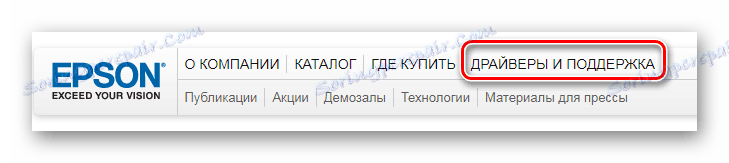
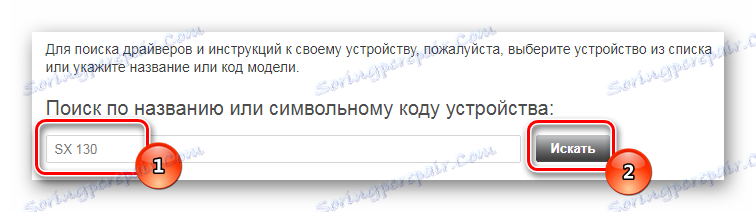
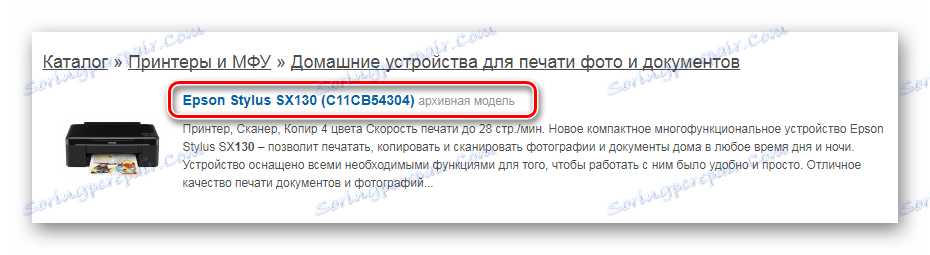
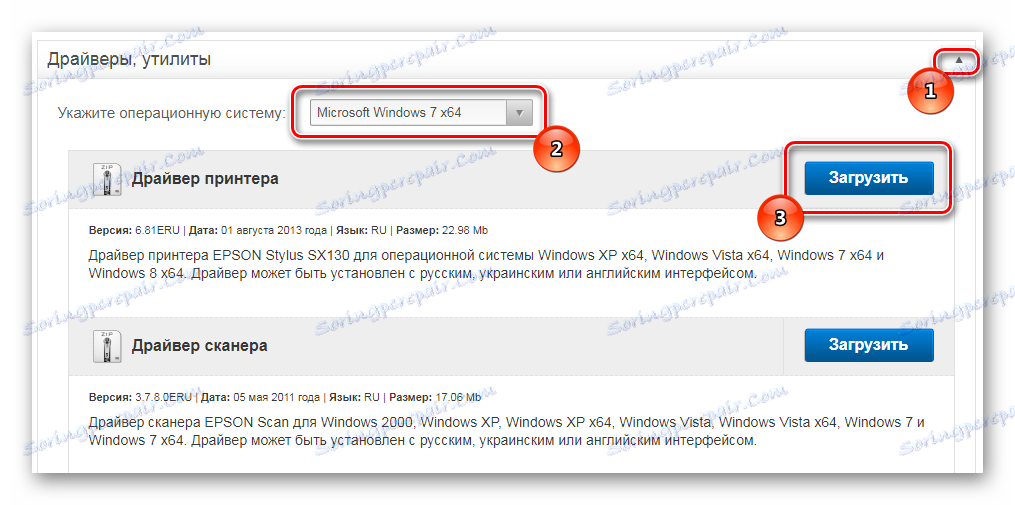
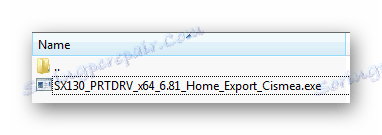
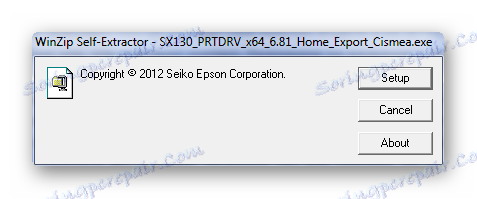

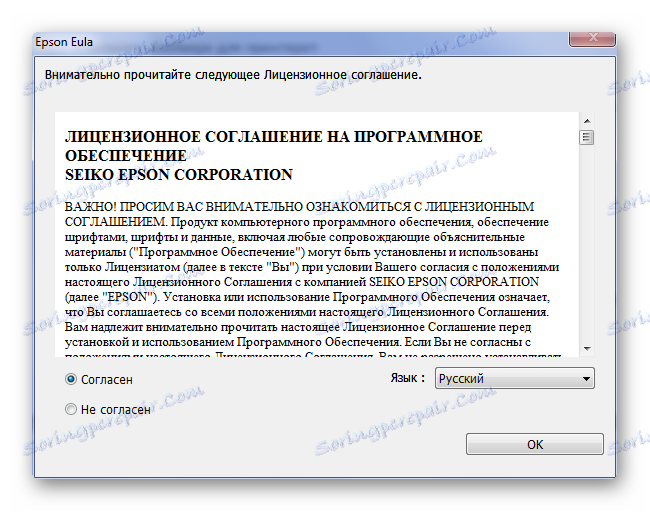

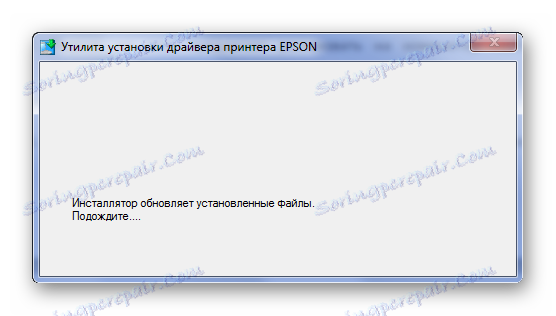

هذا يختتم النظر في هذه الطريقة.
الطريقة 2: البرامج الخاصة بتثبيت برامج التشغيل
إذا لم تكن قد قمت بتثبيت أو تحديث برامج التشغيل مسبقًا ، فمن المحتمل أنك لست بحاجة إلى معرفة أن هناك برامج خاصة يمكنها البحث عن البرامج تلقائياً على الكمبيوتر. ومن بين هؤلاء هناك أولئك الذين ثبتوا أنفسهم منذ فترة طويلة بين المستخدمين. يمكنك اختيار ما هو مناسب لك ، بعد قراءة مقالتنا عن الممثلين الأكثر شعبية لشريحة البرامج هذه.
اقرأ المزيد: أفضل البرامج لتثبيت السائقين

يمكننا أن نوصي بشكل منفصل لك DriverPack الحل . هذا التطبيق ، الذي يحتوي على واجهة بسيطة ، يبدو واضحًا ويمكن الوصول إليه. عليك فقط أن تبدأ ذلك وتبدأ المسح. إذا كنت تعتقد أنك لن تكون قادرًا على استخدامها بشكل منتج بقدر الإمكان ، فعندئذ فقط اقرأ المادة الخاصة بنا وكل شيء سيصبح واضحًا للغاية.
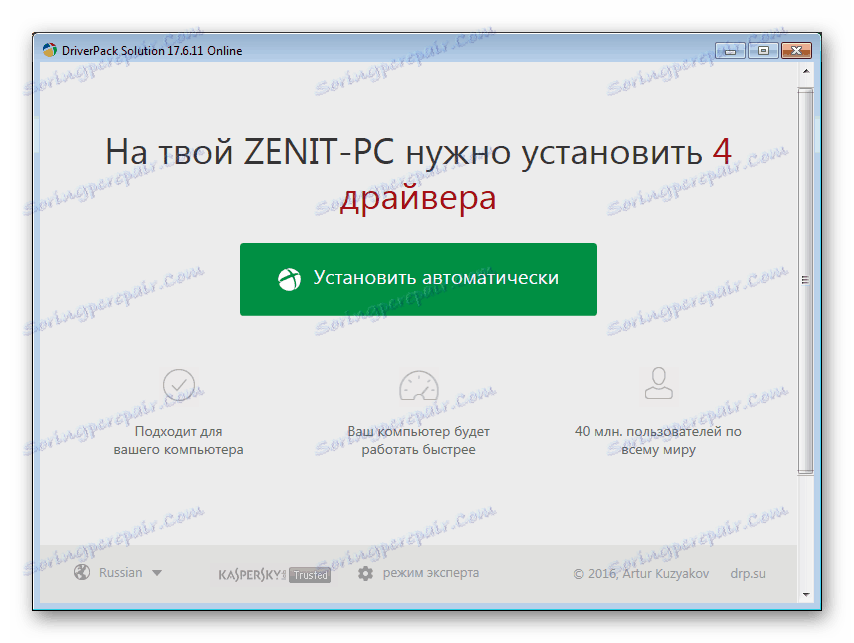
الدرس: كيفية تحديث برامج التشغيل مع حل DriverPack
الطريقة الثالثة: البحث عن برنامج التشغيل عن طريق معرف الجهاز
يحتوي كل جهاز على معرّف فريد خاص به ، والذي يسمح لك بالبحث عن برنامج تشغيل في ظرف ثوان ، حيث يكون لديك الإنترنت فقط. لا يلزم تنزيل شيء ، نظرًا لأن هذه الطريقة متوفرة فقط على مواقع الويب الخاصة. بالمناسبة ، يبدو معرِّف الهوية ، وهو ملائم للطابعة المعنية ، كما يلي:
USBPRINTEPSONEpson_Stylus_SXE9AA
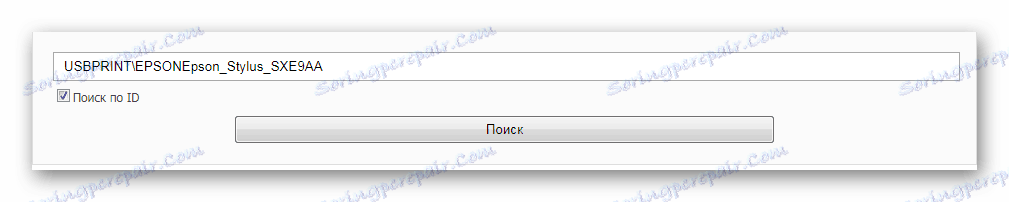
إذا لم تكن قد واجهت هذه الطريقة في تثبيت وتحديث برامج التشغيل ، فقم بقراءة درسنا.
الدرس: كيفية تحديث برنامج التشغيل باستخدام معرف
الطريقة الرابعة: تثبيت برامج التشغيل مع ميزات Windows القياسية
أسهل طريقة لتحديث برامج التشغيل ، لأنها لا تتطلب زيارة موارد الجهات الخارجية وتنزيل أي أدوات مساعدة. ومع ذلك ، تتأثر الفعالية بشكل كبير. لكن هذا لا يعني أنه من المفيد أن تفوتك هذه الطريقة.
- اذهب إلى "لوحة التحكم" . يمكنك القيام بذلك على النحو التالي: "ابدأ" - "لوحة التحكم" .
- نجد زر "الأجهزة والطابعات" . نحن نضغط عليه.
- بعد ذلك نجد "تثبيت الطابعة" . مرة أخرى بنقرة واحدة.
- على وجه التحديد في حالتنا ، يجب عليك تحديد "إضافة طابعة محلية" .
- بعد ذلك ، حدد رقم المنفذ واضغط على زر "التالي" . من الأفضل استخدام المنفذ الذي اقترحه النظام في الأصل.
- بعد ذلك ، نحتاج إلى تحديد طراز الطابعة وطرازها. للقيام بذلك أمر سهل إلى حد ما ، على الجانب الأيسر نختار "إبسون" ، وعلى الجانب الأيمن - "Epson SX130 Series" .
- حسنا ، في النهاية تشير إلى اسم الطابعة.
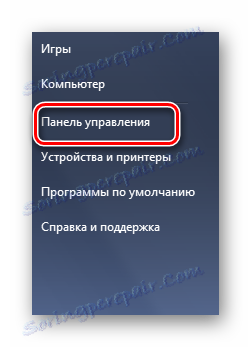
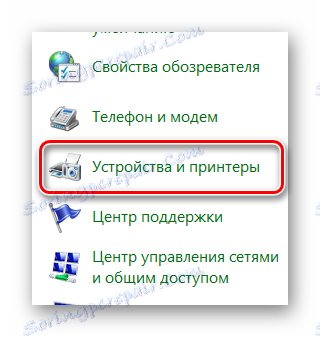
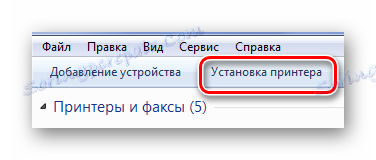
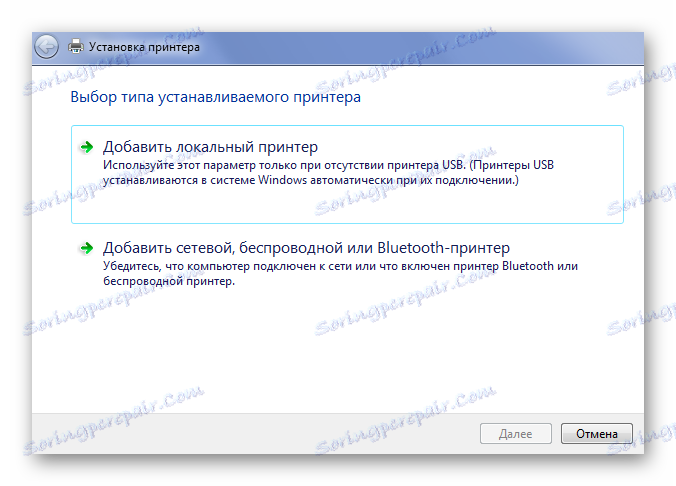
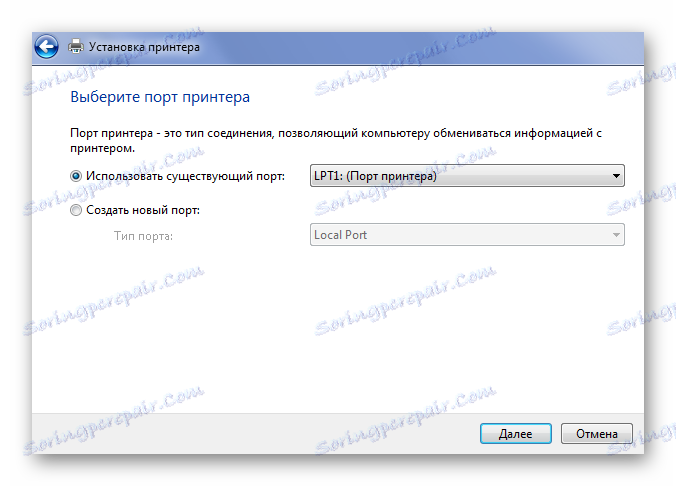
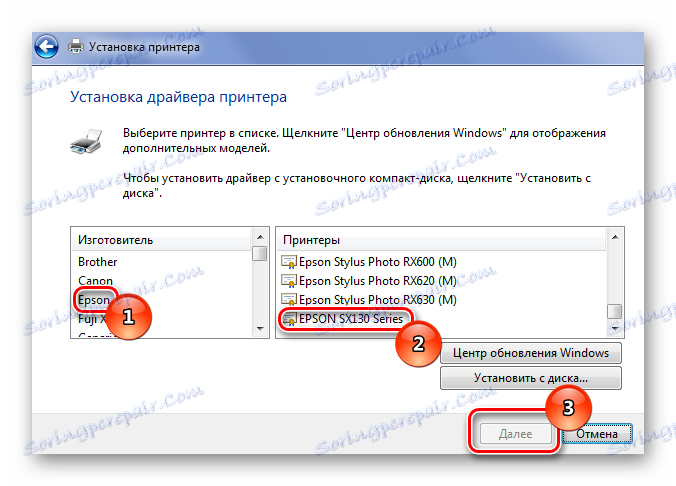
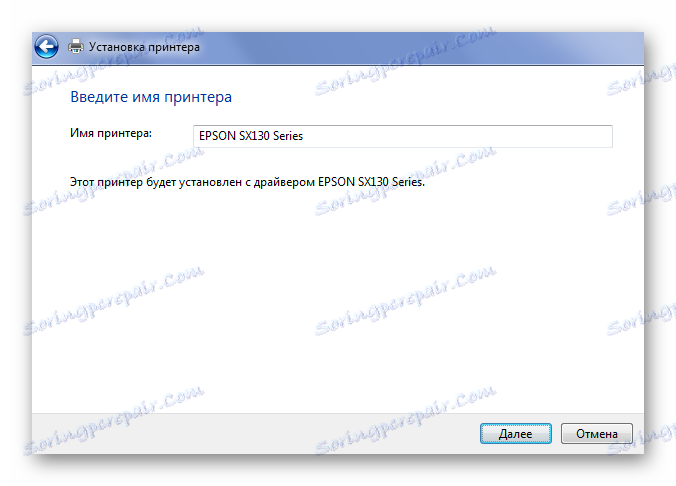
وبالتالي ، قمنا بمراجعة 4 طرق لتحديث برامج التشغيل للطابعة Epson SX130. هذا يكفي لإنجاز الإجراءات المقصودة. ولكن إذا كان هناك شيء ما لا يفهمك فجأة ، أو لا يحقق النتيجة المرجوة بطريقة ما ، فيمكنك الكتابة إلينا في التعليقات ، حيث سيتم الرد عليك على الفور.